
Microsoft Onenote Παρέχει εργαλεία σχεδίασης που σας επιτρέπουν να δημιουργήσετε σχάρα, να σχεδιάσετε σκίτσα ελεύθερης μορφής και ακόμη και να γράψετε σημειώσεις με ένα ποντίκι ή ένα δάχτυλο σε μια οθόνη αφής. Εδώ είναι πώς γίνεται.
Τα βήματα για το σχέδιο στο OneNote είναι λίγο διαφορετικά μεταξύ των Windows 10 και Mac . Θα σας δείξουμε πώς λειτουργεί και στα δύο λειτουργικά συστήματα.
Πώς να σχεδιάσετε το OneNote για τα Windows 10
Για να ξεκινήσετε, ξεκινήστε το OneNote και ανοίξτε το σημειωματάριο που θέλετε να σχεδιάσετε. Όλα τα εργαλεία που χρησιμοποιούμε για να σχεδιάσουμε το OneNote βρίσκονται σε βολική τοποθεσία στην καρτέλα "Draw", οπότε προχωρήστε και κάντε κλικ στην καρτέλα Ανοίξτε το.
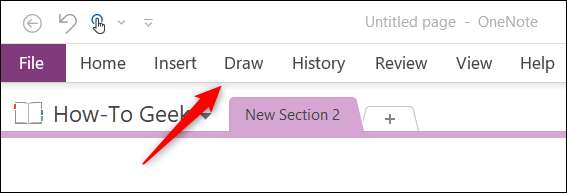
Αφού κάνετε κλικ στο "Draw", θα παρατηρήσετε διάφορα εργαλεία σχεδίασης στην ομάδα "Εργαλεία".
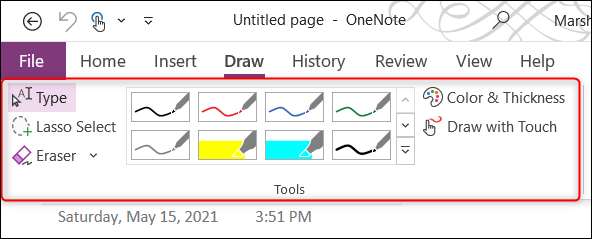
Εδώ είναι αυτό που κάνει κάθε εργαλείο:
- Τύπος: Πληκτρολογήστε χειροκίνητα κείμενο στο σημειωματάριο.
- Lasso Επιλέξτε: Επιλέξτε πολλά στοιχεία κάνοντας κλικ και σύροντας το δρομέα τους πάνω τους. Αυτό έχει το ίδιο αποτέλεσμα με το κλειδί "CTRL" και κάνοντας κλικ σε πολλά στοιχεία για να τα επιλέξετε.
- Γόμα : Διαγράψτε τα εγκεφαλικά επεισόδια ή τμήματα ενός σχήματος.
- Βιβλιοθήκη σχεδίασης: Επιλέξτε ένα στυλό ή ένα highlighter με ένα προκαθορισμένο χρώμα μελάνης και πάχος από το πλέγμα των επιλογών.
- Χρώμα & amp; Πάχος: Επιλέξτε το χρώμα και το πάχος του μελανιού σας.
- Σχεδιάστε με επαφή: Χρησιμοποιήστε τα εργαλεία σχεδίασης με ένα στυλό ή το δάχτυλό σας. Αυτό λειτουργεί μόνο αν χρησιμοποιείτε μια οθόνη αφής.
Σχέδιο ελεύθερης μορφής
Για να αρχίσετε να σχεδιάζετε, μπορείτε να επιλέξετε ένα στυλό ή ένα στυλ υψηλού επιπέδου από το πλέγμα της βιβλιοθήκης κάνοντας κλικ σε αυτό που θέλετε να χρησιμοποιήσετε. Υπάρχουν περισσότερες διαθέσιμες επιλογές από ό, τι βλέπετε στο μενού. Για να επεκτείνετε το μενού, κάντε κλικ στο κουμπί "Περισσότερα", το οποίο είναι ένα βέλος προς τα κάτω προς τα κάτω με μια οριζόντια γραμμή πάνω από αυτό.
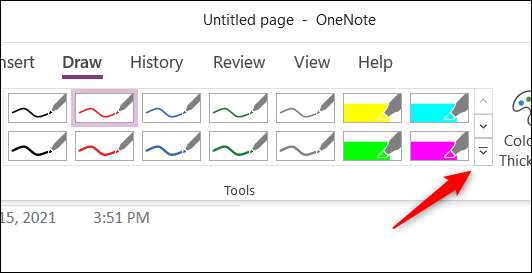
Με την πλήρη βιβλιοθήκη σχεδίασης ανοίξει, επιλέξτε το στυλό ή το highlighter που θέλετε να χρησιμοποιήσετε.

Εάν δεν μπορείτε να βρείτε ένα στυλ που σας αρέσει, μπορείτε να προσαρμόσετε το δικό σας. Κάντε κλικ στο "Χρώμα & amp; Επιλογή πάχους ".
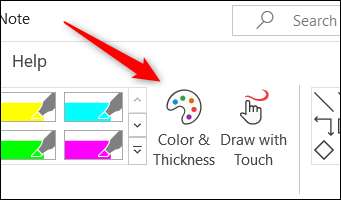
Το "χρώμα & amp; Θα εμφανιστεί το μενού πάχους ". Επιλέξτε (1) ένα στυλό ή ένα highlighter, (2) το πάχος του μελανιού και (3) το χρώμα του μελανιού. Μόλις είστε έτοιμοι, κάντε κλικ στο "OK".

Εάν έχετε μια οθόνη αφής και προτιμάτε να σχεδιάζετε με το δάχτυλό σας ή ένα στυλό, τώρα είναι η ώρα να κάνετε κλικ στο "Draw with touch".
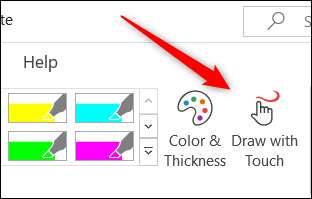
Με το στυλό σας ή ένα επιλεγμένο με ένα highlighter, μπορείτε να σχεδιάσετε γράμματα ή σχήματα κάνοντας κλικ και σύροντας το δρομέα σας.
Εάν σχεδιάζετε κείμενο, όπως το "Hello" στην παραπάνω κινούμενη εικόνα, μπορείτε να μετατρέψετε το χειρόγραφο στο κείμενο του υπολογιστή κάνοντας κλικ στην επιλογή "Μελάνι σε κείμενο" στην ομάδα "Μετατροπή".

Το χειρόγραφο κείμενο θα εμφανιστεί τώρα σαν να το πληκτρολογήσατε με το πληκτρολόγιό σας.
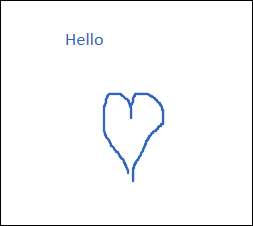
Για να σταματήσετε το σχέδιο ελεύθερης μορφής, πατήστε το πλήκτρο "ECC" στο πληκτρολόγιό σας ή κάντε κλικ στην επιλογή "Τύπος" στην ομάδα "Εργαλεία" της καρτέλας "Draw".
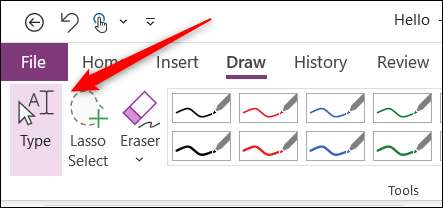
Επίσης, στην ομάδα "Μετατροπή", ίσως έχετε παρατηρήσει την επιλογή "Μελάνι στην μαθηματική". Αυτό λειτουργεί με τον ίδιο τρόπο με την επιλογή "Μελάνι σε κείμενο", εκτός από τις μαθηματικές εκφράσεις.
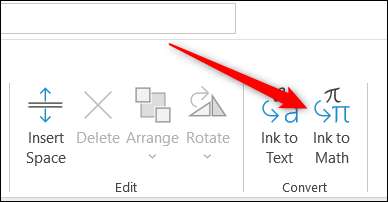
Όταν κάνετε κλικ στο "Ink to Match", θα εμφανιστεί το παράθυρο "Εισαγωγή μελάνης". Σχεδιάστε τις μαθηματικές εκφράσεις κάνοντας κλικ και σύροντας το ποντίκι σας. Κάντε κλικ στην επιλογή "Εισαγωγή" για να εισαγάγετε την έκφραση.
Για να σταματήσετε το σχέδιο, πατήστε το πλήκτρο Escape στο πληκτρολόγιό σας ή κάντε κλικ στην επιλογή "Τύπος" στην ομάδα "Εργαλεία".
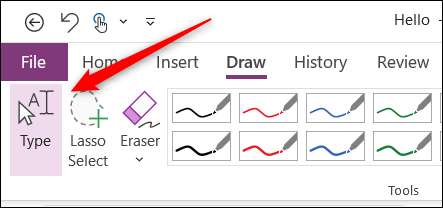
Δημιουργία σχημάτων
Σχέδια σχήματα με το χέρι συνήθως καταλήγουν να κοιτάζουν λίγο ασταθής. Εάν θέλετε να δημιουργήσετε ένα σχήμα με καθαρές γραμμές και άκρες, μπορείτε να το κάνετε επιλέγοντας ένα σχήμα από την ομάδα "σχημάτων".
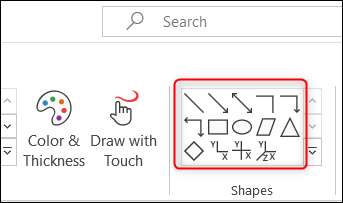
Στη συνέχεια, κάντε κλικ και σύρετε το δείκτη του ποντικιού για να σχεδιάσετε το σχήμα. Μπορείτε να αλλάξετε το μέγεθος κάνοντας κλικ και σύροντας τις λαβές. Μπορείτε, επίσης, να μεταφέρει το σχήμα κάνοντας κλικ και σύροντάς την στη νέα της θέση.
Επεξεργασία Σχέδια σας
OneNote παρέχει μερικά εργαλεία για την επεξεργασία των σχεδίων σας. Αυτά μπορούν να βρεθούν στην ομάδα «Επεξεργασία». Εδώ είναι τι κάνει ο καθένας:
- Εισαγωγή Space: Προσθέστε ή αφαιρέστε το διάστημα μεταξύ των αντικειμένων.
- Διαγράφω: Διαγραφή ενός επιλεγμένου στοιχείου.
- Κανονίζω: Φέρτε ένα αντικείμενο μπροστά (ή πίσω) ένα άλλο αντικείμενο.
- Γυρίζω: Περιστροφή αντικειμένου κατά 45 ή 90 μοίρες, ή γυρίστε το κάθετα ή οριζόντια.

Αν βρείτε τον εαυτό σας να χρειάζεται να επιλέξετε πολλά αντικείμενα ταυτόχρονα να επεξεργαστείτε τους, μπορείτε να χρησιμοποιήσετε το «Lasso Select». Η επιλογή αυτή βρίσκεται στην ομάδα «Εργαλεία».
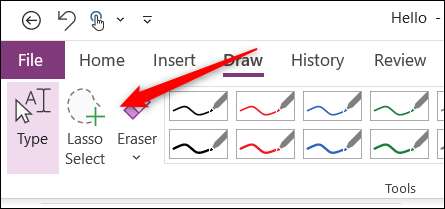
Κύκλος των αντικειμένων που θέλετε να επιλέξετε κάνοντας κλικ και σύροντας το δρομέα σας. Μόλις επιλέξετε, μπορείτε να τα επεξεργαστείτε ή ακόμα και να τα μετακινήσετε σε μια νέα θέση.
Διαγράψτε τα σχέδιά σας
Αν θέλετε να αφαιρέσετε κάτι που συνέταξε, μπορείτε να κάνετε κλικ στο σχέδιο και πατήστε το «Διαγραφή» στο πληκτρολόγιό σας. Ή, μπορείτε να επιλέξετε το στοιχείο που θέλετε να διαγράψετε και κάντε κλικ στο «Διαγραφή» επιλογή στην ομάδα «Επεξεργασία».
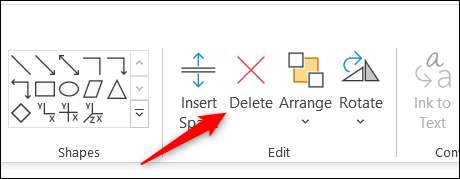
Εναλλακτικά, μπορείτε να χρησιμοποιήσετε το «Eraser» εργαλείο στην ομάδα «Εργαλεία». Κάντε κλικ στο κάτω βέλος κάτω από την επιλογή «Eraser» για να εμφανιστεί το μενού με διαφορετικά μεγέθη γόμα. Η "γόμα εγκεφαλικού επεισοδίου" θα διαγράψει ένα επιλεγμένο εγκεφαλικό επεισόδιο τη φορά.
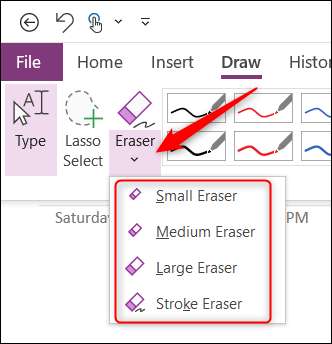
Μόλις επιλέξετε τον τύπο γόμας σας, κάντε κλικ και σύρετε το δρομέα σας για το τι θέλετε να διαγράψετε.
Πώς να σχεδιάσετε στο OneNote για Mac
Οι κατάρτιση επιλογές που είναι διαθέσιμες στο OneNote για Mac είναι, δυστυχώς, πολύ λιγότερο πλούσιο σε χαρακτηριστικά από εκείνα που προσφέρονται στα Windows 10. Επιπλέον, η επιλογή για τη δημιουργία σχημάτων δεν βρίσκεται στην καρτέλα «Ισοπαλία», όπως με τα Windows 10, αλλά αντ 'αυτού τοποθετείται στο « Εισαγωγή»καρτέλα, όπως θα βρείτε σε πολλές άλλες εφαρμογές της Microsoft, όπως το PowerPoint ή Word.
Free-Form Σχέδιο (Mouse μόνο)
Για να ξεκινήσετε, έναρξη OneNote στο Mac σας, ανοίξτε το σημειωματάριο που θέλετε να προσελκύσει, και στη συνέχεια κάντε κλικ στην καρτέλα «Ισοπαλία».
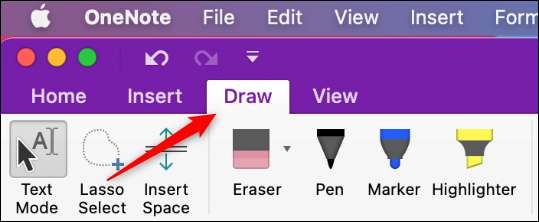
Εδώ, θα βρείτε αυτές τις επιλογές:
- Κείμενο Λειτουργία: Χρησιμοποιήστε το για να πληκτρολογήσετε κείμενο στο σημειωματάριο.
- Lasso Επιλέξτε: Κάντε κλικ και σύρετε τον κέρσορα πάνω από πολλά στοιχεία για να τα επιλέξετε. Αυτό είναι το ίδιο με πατημένο το πλήκτρο «Command» και κάνοντας κλικ αρκετά στοιχεία για να τα επιλέξετε.
- Εισαγωγή Space: Προσθέστε ή αφαιρέστε το διάστημα μεταξύ των αντικειμένων.
- Γόμα : Διαγράψτε τα εγκεφαλικά επεισόδια ή τμήματα ενός σχήματος.
- Σχέδιο Σκεύη: Επιλέξτε ανάμεσα σε ένα στυλό, ένα δείκτη, και ένα highlighter.
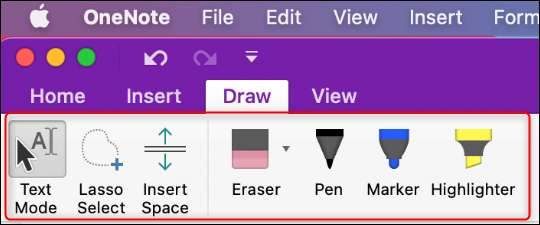
Στα δεξιά από αυτές τις επιλογές, θα βρείτε το χρώμα του μελανιού και τις επιλογές μεγέθους.
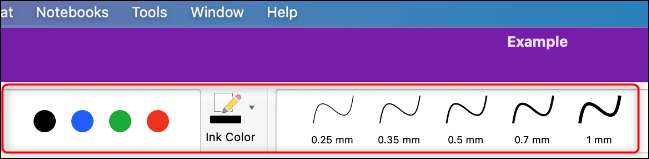
Για να σχεδιάσετε, να επιλέξετε σχέδιο σκεύος σας ( «πένα», «δείκτης» ή «Επισήμανση»), επιλέξτε το χρώμα και το πάχος σας, και στη συνέχεια κάντε κλικ και σύρετε το ποντίκι σας.
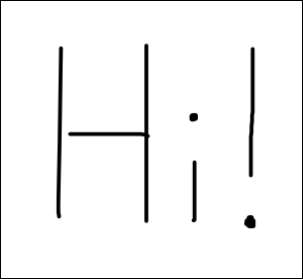
Δημιουργία σχημάτων
Δημιουργία σχημάτων στο OneNote για Mac είναι η ίδια όπως στα Windows 10, εκτός του ότι τα σχήματα είναι σε διαφορετική καρτέλα. Για να βρείτε τα σχήματα σας στο OneNote για Mac, κάντε κλικ στην καρτέλα «Εισαγωγή». Εδώ, θα βρείτε μια μικρή βιβλιοθήκη σχημάτων για να επιλέξετε από τη γραμμή εργαλείων.
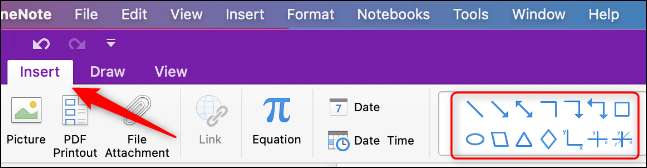
Επιλέξτε ένα σχήμα που θέλετε να χρησιμοποιήσετε και, στη συνέχεια, κάντε κλικ και σύρετε το ποντίκι σας για να σχεδιάσετε το φορητό υπολογιστή σας. Μπορείτε να αλλάξετε το μέγεθος του σχήματος κάνοντας κλικ και σύροντας τις λαβές, και μπορείτε να μετακινήσετε το σχήμα κάνοντας κλικ και σύροντάς το στη νέα του θέση.
Αν έχετε περισσότερα από ένα αντικείμενα που στον υπολογιστή σας, μπορείτε να επιλέξετε πολλές από αυτές ταυτόχρονα με τη χρήση του «Lasso Select» επιλογή.
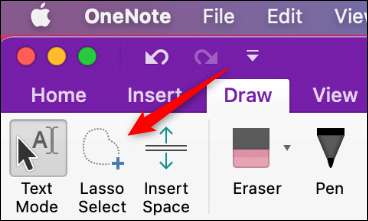
Κύκλος των αντικειμένων που θέλετε να επιλέξετε κάνοντας κλικ και σύροντας το δρομέα σας. Μόλις επιλέξετε, μπορείτε να τα επεξεργαστείτε ή ακόμα και να τα μετακινήσετε σε μια νέα θέση.
Διαγράψτε τα σχέδιά σας
Για να αφαιρέσετε κάτι που τραβήξατε, κάντε κλικ στο σχέδιο και πατήστε το πλήκτρο "Διαγραφή" στο πληκτρολόγιό σας. Μπορείτε επίσης να χρησιμοποιήσετε το εργαλείο "γόμα". Κάντε κλικ στο κάτω βέλος δίπλα στην επιλογή "Eraser" για να εμφανιστεί το μενού με διαφορετικά μεγέθη γόμας. Η "γόμα εγκεφαλικού επεισοδίου" θα διαγράψει ένα επιλεγμένο εγκεφαλικό επεισόδιο τη φορά.
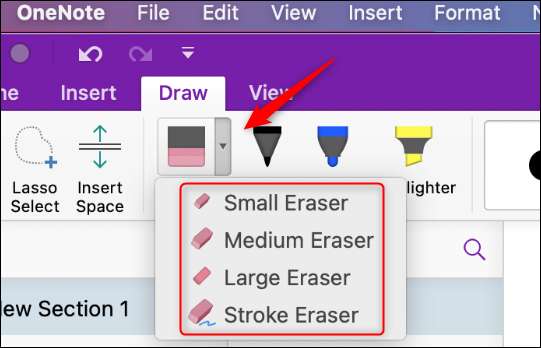
Μόλις επιλέξετε τον τύπο γόμας σας, κάντε κλικ και σύρετε το δρομέα σας για το τι θέλετε να διαγράψετε.
Και αυτό είναι! Να διασκεδάσουν Μια σημείωση .
ΣΧΕΤΙΖΕΤΑΙ ΜΕ: Ο οδηγός αρχαρίων για το OneNote στα Windows 10







